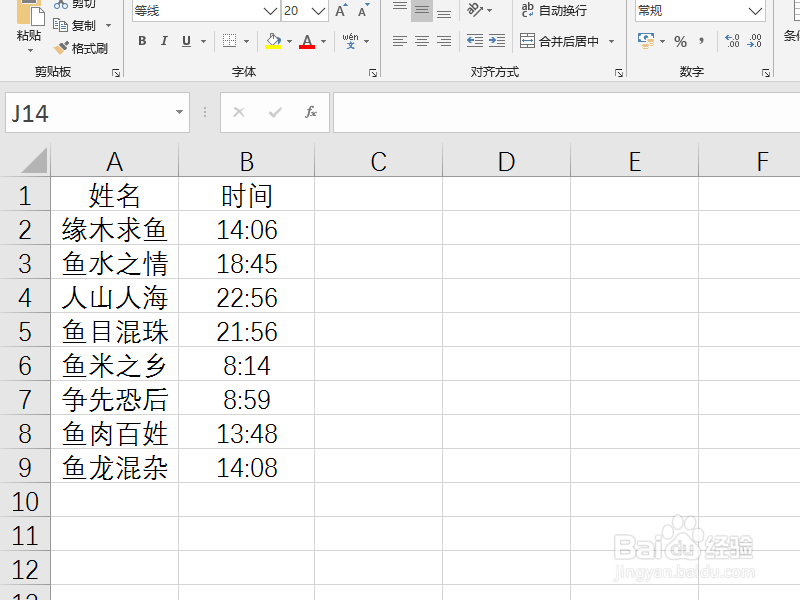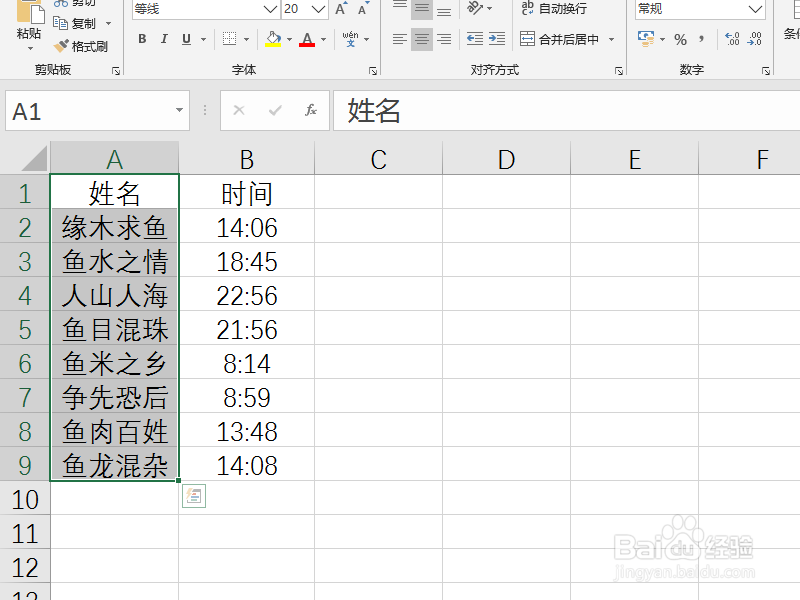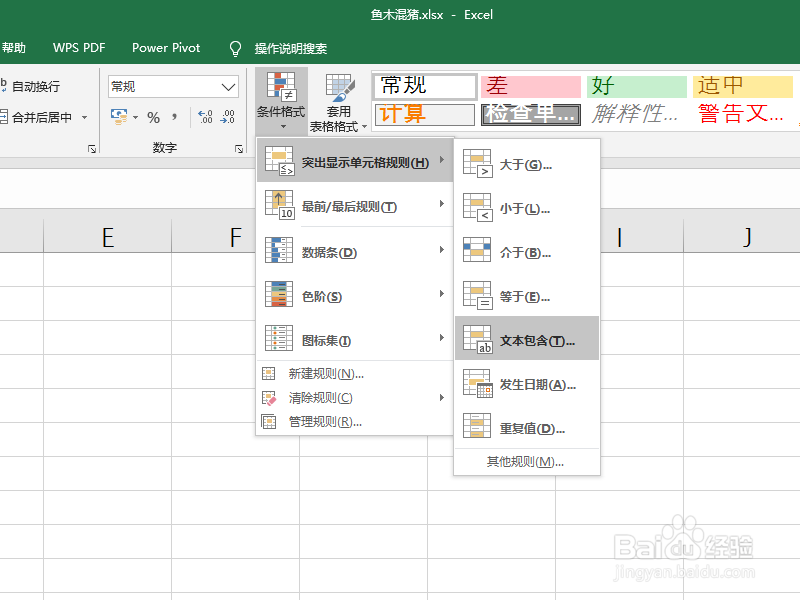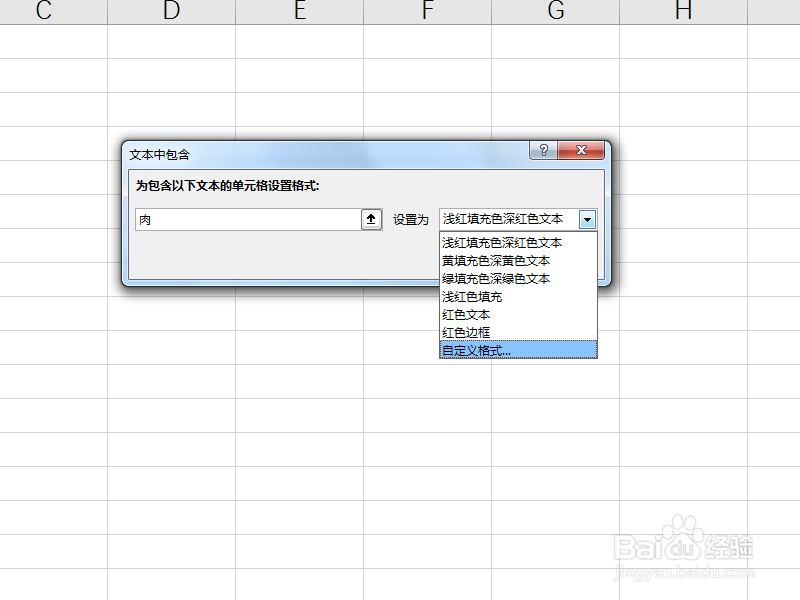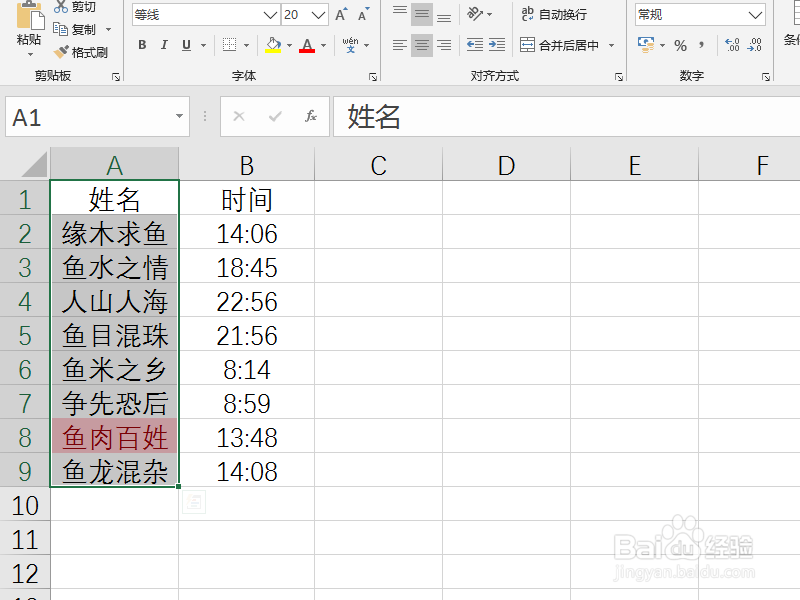Excel如何快速找出含有某字符单元格
1、打开Excel数据表,如下图所示,将A列中含有“肉”字的单元格快速找出来。
2、首先,选择含有数据的单元格区域,如下图所示,将A列中有数据的单元格全选中。
3、然后点击菜单栏中“开始”选项卡中的“条件格式”、“突出显示单元格规则”、“文本包含”,如下图所示。
4、在弹出的对话框输入要查找的字符“肉”,然后格式可以自定义,也可以使用系统默认的格式,如下图所示。
5、点击“确定”,也可以看到A列选择的区域中含有指定字符的单元格就被标识出来,如下图所示,这样就可以快速找出了。
声明:本网站引用、摘录或转载内容仅供网站访问者交流或参考,不代表本站立场,如存在版权或非法内容,请联系站长删除,联系邮箱:site.kefu@qq.com。
阅读量:23
阅读量:64
阅读量:95
阅读量:89
阅读量:26